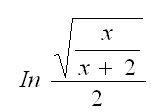Para crear el folleto deberás descargar una plantilla de la página de Microsoft office,
1. Al abrir la pagina pones buscar folleto, hay te salen varias opciones busca la que mejor te guste o consideres necesaria.
2. después seleccionas la plantilla y te saldrá la opción descargar pero antes deberás si la plantilla es compatible con la versión de office que tienes. Si es la misma le das descargar y automáticamente el programa Word se abrirá y cuando se abre saldrá la plantilla en el documento.
3. entonces ya empezaras a crear tu folleto, en el mismo folleto te dice las pociones de cada cosa que debes poner o las puedes personalizar a tu gusto.
4. antes de poner los textos deberás ver si los márgenes están correctamente para no tener fallos a la hora de la impresión.
5. en este punto debes poner los textos que desees en el folleto ya sea tu información, o dar una breve explicación sobre de lo que trate el folleto.
6. después de haber acabado de poner tu información llega la ora de imprimir para ello debes tener cuidado cuando mandes las hojas a imprimir, primero debes mandar la primera pagina y cuando la imprima debes poner la misma hoja pero en forma que la 2da parte quede imprenta en el lado contrario de la anterior para que se imprima correctamente y tener un folleto bien echo…
con esta practica e aprendido a crear folletos para todo tipo de ocasión y me ayudara en un futuro.